Cara Setting Jadwal Per Tanggal
Fitur Setting Jadwal Per Tanggal di Pintar HR membantu Anda dalam menentukan jadwal kerja karyawan berdasarkan tanggal tertentu tanpa perlu mengubah jadwal utama atau membuat shift baru. Dengan fitur ini, mengatur jadwal kerja karyawan menjadi lebih mudah dan fleksibel. Berikut merupakan panduan untuk Setting Jadwal Per Tanggal di Pintar HR :
Cara Menggunakan Fitur BPJS
Fitur BPJS di Pintar HR memudahkan perusahaan mencatat nominal iuran BPJS Kesehatan dan BPJS Ketenagakerjaan. Nominal yang diinput otomatis muncul di slip gaji staf, membuat proses penggajian lebih efisien, akurat, dan transparan. Owner atau Staf HR dapat langsung memasukkan iuran sesuai portal resmi BPJS. Berikut merupakan panduan untuk menggunakan fitur BPJS di Pintar HR: Dengan memahami dan mengikuti langkah-langkah di atas, Anda dapat menggunakan fitur BPJS dengan lebih mudah. Pastikan setiap data iuran diinput dengan benar agar proses administrasi dan perhitungan pada slip gaji menjadi akurat. Tunggu apalagi, atur perusahaan jadi lebih mudah dengan Pintar HR !
Cara Menggunakan Fitur Komisi Staf

Fitur Komisi digunakan untuk membantu pemilik bisnis / perusahaan (Owner) dalam mengelola data komisi staf secara lebih mudah, cepat, dan transparan. Dengan fitur ini, Anda dapat menambahkan komisi staf hingga melihat laporan detail komisi yang didapat oleh staff. Berikut merupakan penjelasan singkat terkait tindakan yang bisa dilakukan oleh Owner pada fitur komisi: Berikut merupakan panduan terkait Cara Menggunakan Fitur Komisi di Pintar HR: Cara Menambah Komisi Staf Berikut merupakan panduan untuk Menambahkan Komisi Staf: Cara Mengedit Komisi Staf Berikut merupakan panduan untuk Mengedit Komisi Staf: Cara Menghapus Komisi Staf Berikut merupakan panduan untuk Menghapus Komisi Staf:
Cara Menggunakan Fitur Pengaturan Slip Gaji

Fitur Pengaturan slip gaji digunakan untuk menentukan tanggal awal periode penggajian yang menjadi acuan dalam perhitungan gaji dan pengambilan data absensi. Fitur ini perlu diatur sebelum Anda membuat periode penggajian yang baru. Jika Anda sebelumnya sudah pernah membuat periode penggajian di Pintar HR, maka pengaturan ini tidak akan memengaruhi periode lama, dan hanya berlaku untuk periode penggajian yang baru akan dibuat selanjutnya. Pada fitur ini, Anda bisa memilih tanggal awal periode penggajian serta menentukan apakah data absensi akan ditampilkan di slip gaji atau tidak. Setelah tanggal awal ditentukan, sistem akan menghitung satu bulan ke depan secara otomatis. Contohnya, jika Anda memilih 15 April sebagai tanggal awal periode, maka tanggal akhirnya adalah 14 Mei. Berikut panduan untuk menggunakan fitur pengaturan slip gaji yang diakses melalui Pintar HR :
Kantormu Tertarik Absen Masuk dengan Fingerprint? Cek Tips Jitunya dari Pintar HR
Absen Pakai Fingerprint Masih Jaman Gak, Sih? Masih kok! Walaupun sekarang sudah banyak sistem absen yang lebih modern seperti absen online berbasis HP atau sistem NFC, fingerprint tetap jadi pilihan populer karena keamanannya tinggi dan data sidik jari sulit dipalsukan. Selain itu, banyak perusahaan masih mengandalkan fingerprint karena terbukti efektif untuk menghindari titip absen dan memudahkan rekap kehadiran karyawan secara real-time. Pintar HR kini mendukung integrasi dengan mesin fingerprint, khususnya untuk merk Solution. Fitur ini tersedia dengan biaya hanya Rp1.000 per hari dan Kamu dapat mencoba gratis selama 15 hari. Sebelum mengintegrasikan mesin fingerprint dengan pintar HR, pastikan mesin fingerprint sudah terkoneksi dengan baik. Khusus pengguna mesin fingerprint merk Solution, pastikan perangkat dalam keadaan menyala dan tanda koneksi aktif sudah muncul di layar bagian pojok kanan atas seperti pada gambar berikut. Panduan Koneksi Mesin Finger: Jika mesin fingerprint Anda belum terkoneksi, berikut panduan singkat untuk menghubungkan mesin fingerprint Solution: Panduan Memasukkan Data Staf: Setelah koneksi berhasil, Anda bisa langsung memasukkan data staf ke dalam mesin fingerprint mengikuti panduan berikut: Yuk Integrasikan Fingerprint-mu dengan Pintar HR! Untuk mempercepat proses rekap data absensi dan menghindari input manual yang memakan waktu, Kamu bisa mengintegrasikan mesin fingerprint ke Pintar HR. Dengan integrasi ini, data absen finger akan otomatis masuk ke sistem Pintar HR, sehingga: 👉 Langsung aja klik link berikut untuk mulai integrasi: https://pintarhr.com/integrasifingerprint/
Cara Mengatur Radius Absensi
Fitur Radius Absensi merupakan pengaturan yang membatasi lokasi staff saat melakukan absen, sehingga absensi hanya dapat dilakukan dalam radius tertentu dari lokasi yang ditentukan. Jika staf berada di luar radius tersebut, maka absensi masuk tidak dapat dilakukan. Manfaat Fitur Radius Absensi:
Cara Mengelola Data Divisi
Mengelola struktur organisasi perusahaan sangat penting untuk memastikan setiap karyawan terorganisir sesuai struktur perusahaan. Di Pintar HR, Anda dapat dengan mudah membuat divisi baru, mengedit informasi divisi yang sudah ada, maupun menghapus divisi yang tidak lagi digunakan. Berikut merupakan artikel Cara Mengelola Data Divisi melalui Pintar HR: Cara Menambah Data Divisi Cara Mengedit Data Divisi Cara Menghapus Data Divisi
Cara Mengelola Data Jabatan
Mengelola struktur jabatan dalam perusahaan sangat penting untuk memastikan setiap karyawan memiliki peran dan tanggung jawab yang jelas. Di Pintar HR, Anda dapat dengan mudah membuat jabatan baru sesuai kebutuhan, mengedit informasi jabatan yang sudah ada, maupun menghapus jabatan yang tidak lagi digunakan. Berikut merupakan panduan lengkap Cara Mengelola Data Jabatan: Cara Menambah Data Jabatan Cara Mengedit Data Jabatan Cara Menghapus Data Jabatan
Cara Mengatur Data Perusahaan
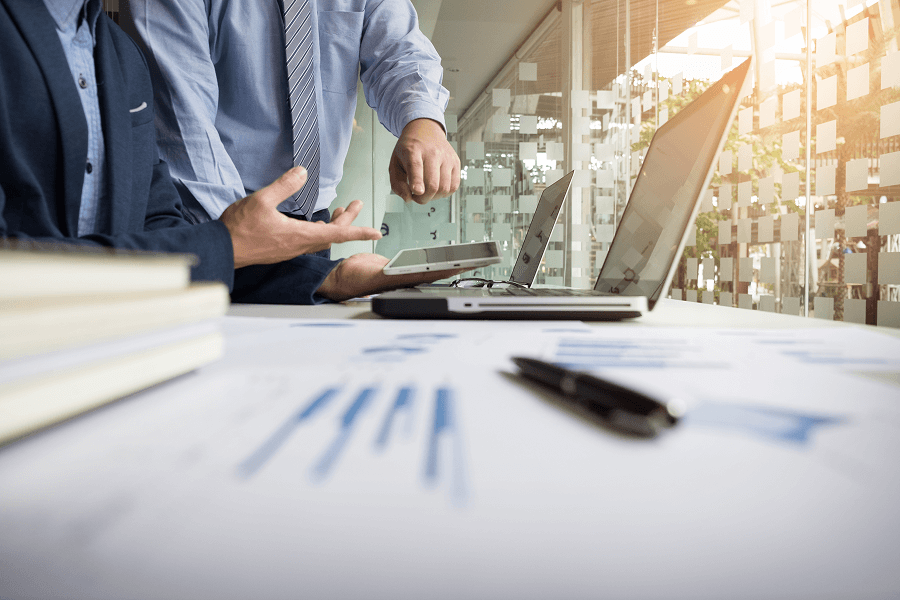
Pengaturan data perusahaan di PintarHR merupakan langkah awal yang penting untuk memastikan sistem berjalan sesuai dengan kebutuhan bisnis Anda. Melalui halaman ini, Anda dapat melengkapi dan mengedit informasi perusahaan seperti nama perusahaan, bidang usaha, kontak, alamat, hingga zona waktu operasional. Data perusahaan akan digunakan sebagai dasar dalam pengelolaan absensi, laporan staf, dan fitur-fitur lainnya. Berikut merupakan panduan untuk mengatur data perusahaan:
Cara Menggunakan Fitur Laporan Absensi
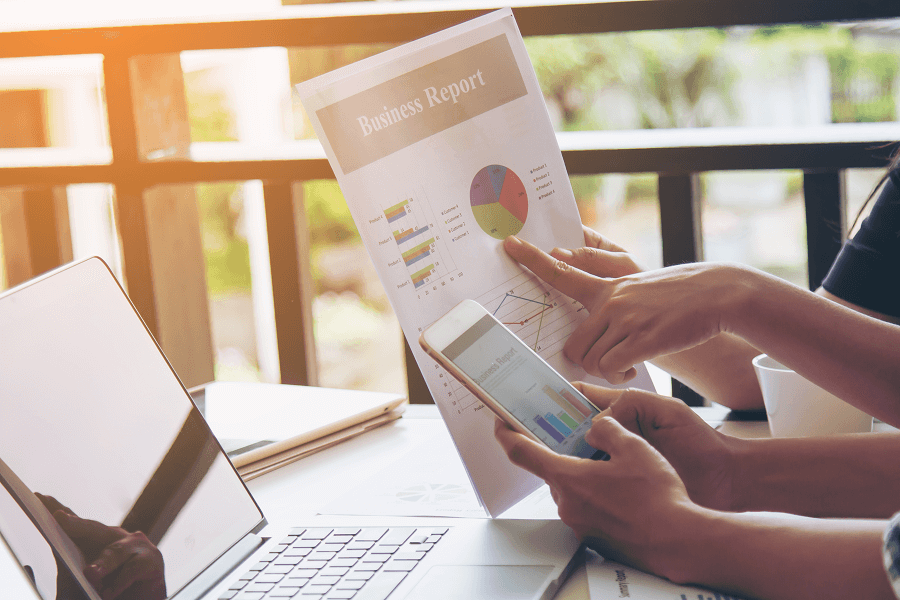
Fitur Laporan Absensi berfungsi untuk menampilkan rekap data kehadiran seluruh staff, termasuk total hari kerja, izin, cuti, dan informasi lainnya. Laporan ini dapat dilihat secara keseluruhan maupun per individu, serta dapat diunduh dalam format Excel sesuai kebutuhan. Fitur dapat diakses melalui akun milik Owner, serta memudahkan dalam memantau kehadiran staff secara efisien dan akurat.